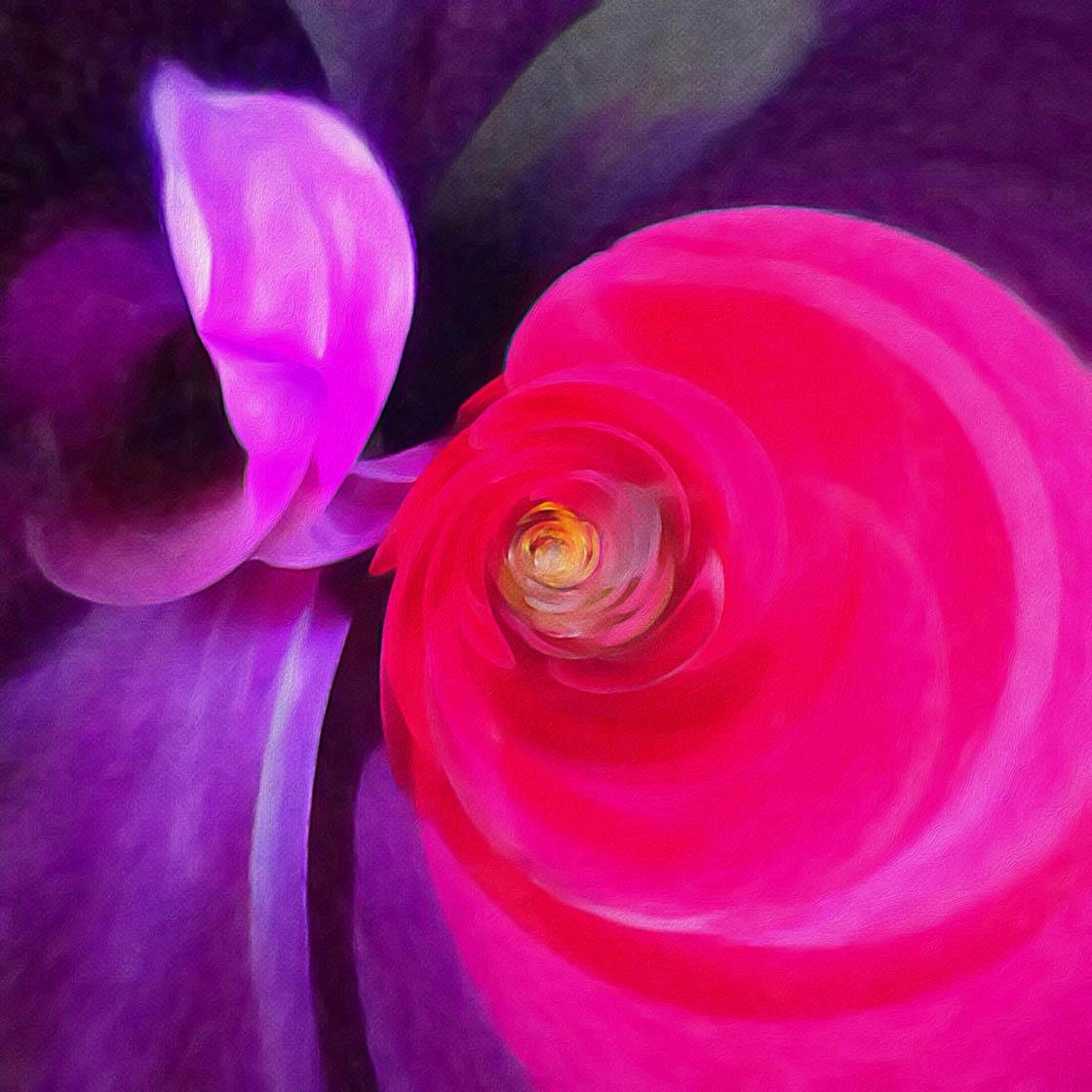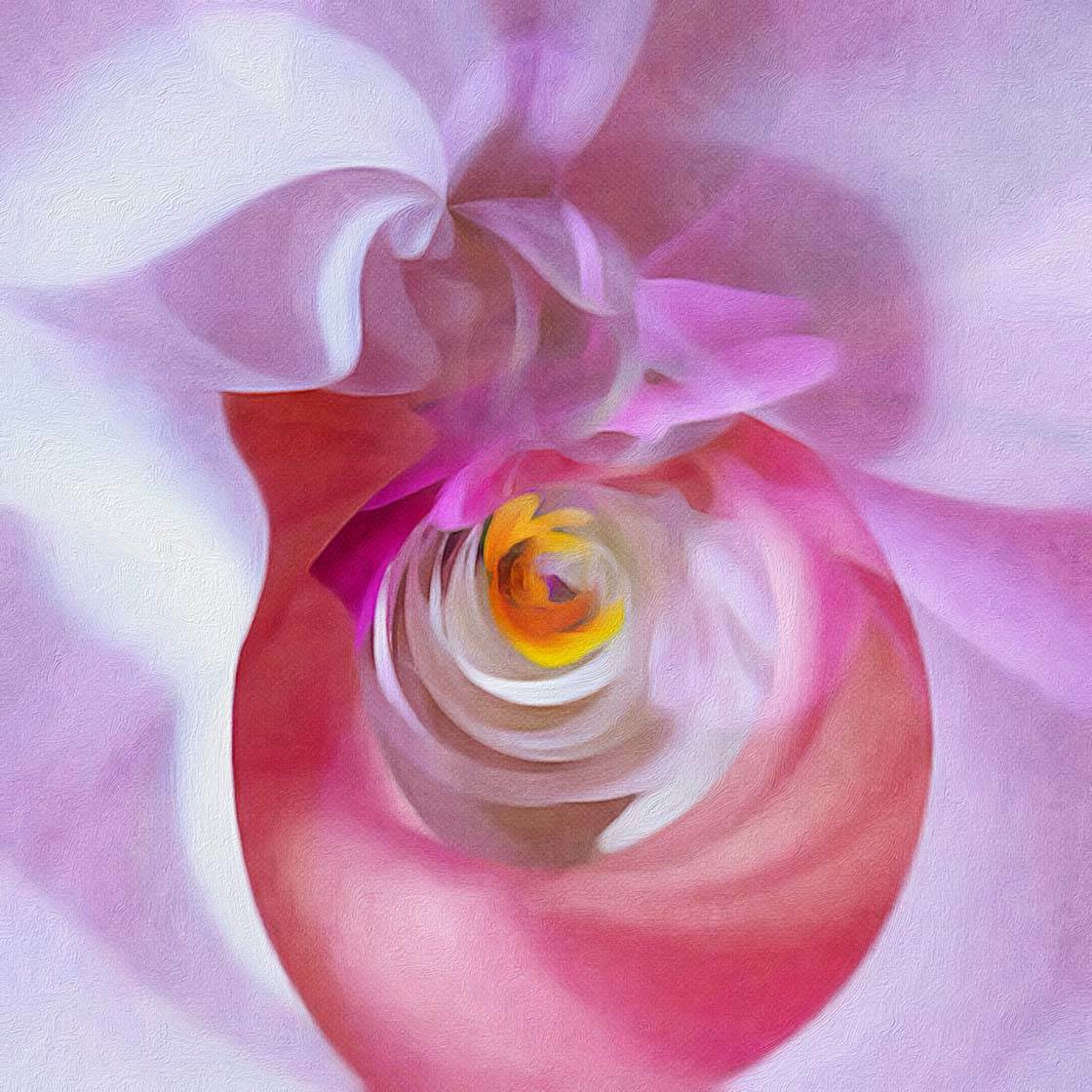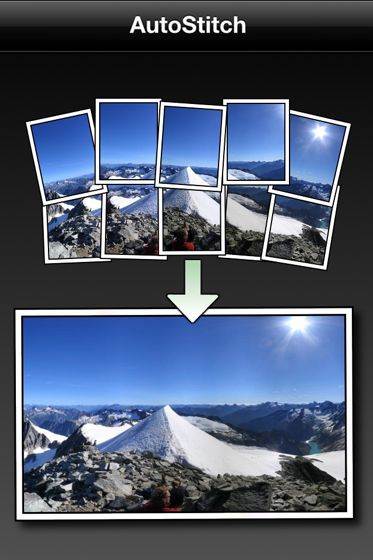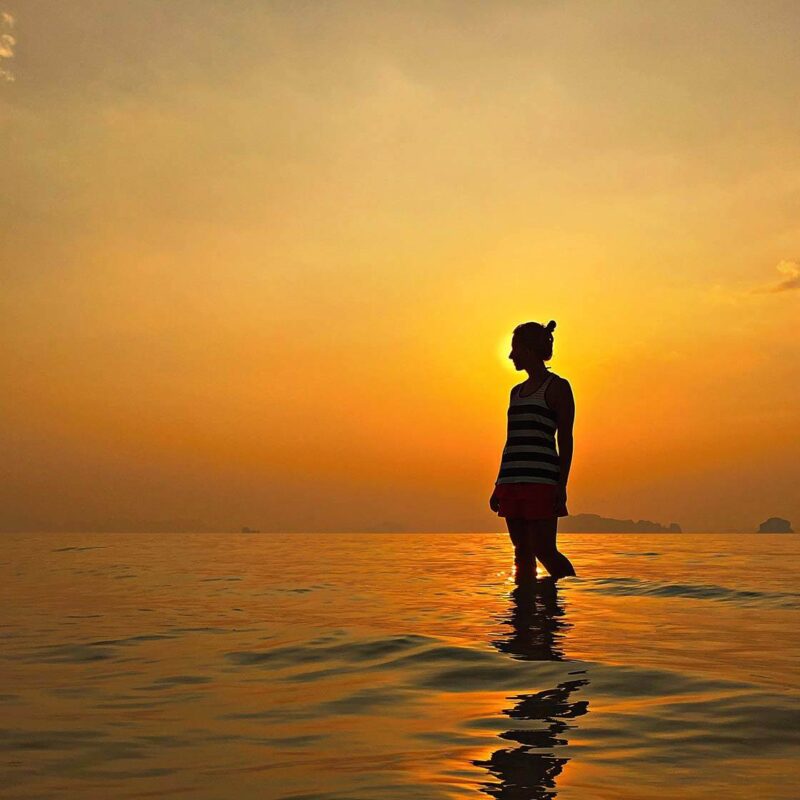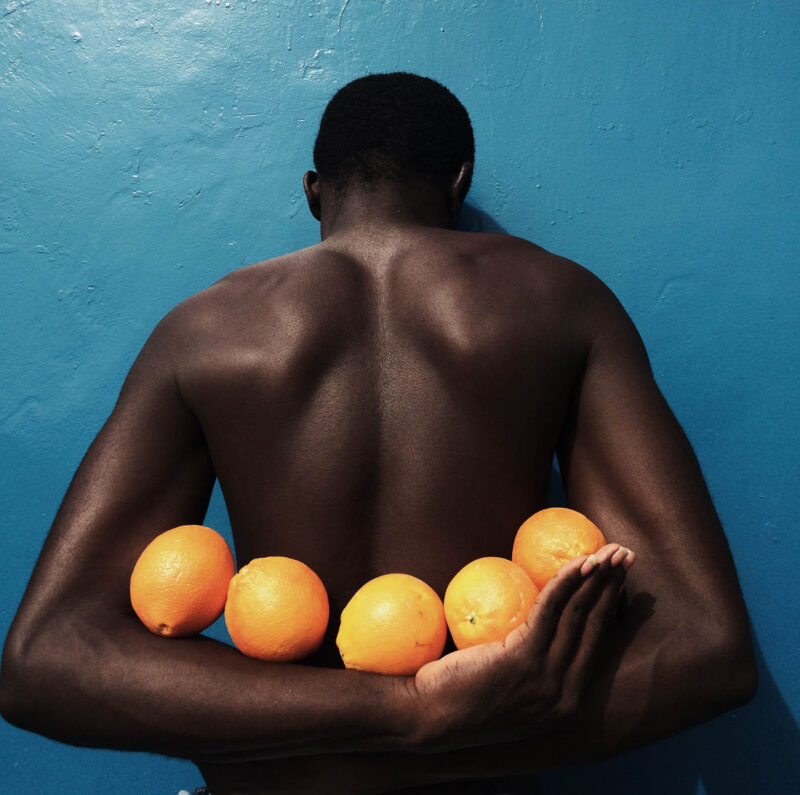Если вам нравится фотографии цветов и любите абстрактное искусство и фотографию, вам понравится этот забавный способ объединить эти два направления и создать свои собственные художественные шедевры. В этом уроке вы узнаете, как превратить фотографии цветов на iPhone в прекрасные абстрактные произведения искусства с помощью приложения “tiny planet” и различных фильтров и эффектов.
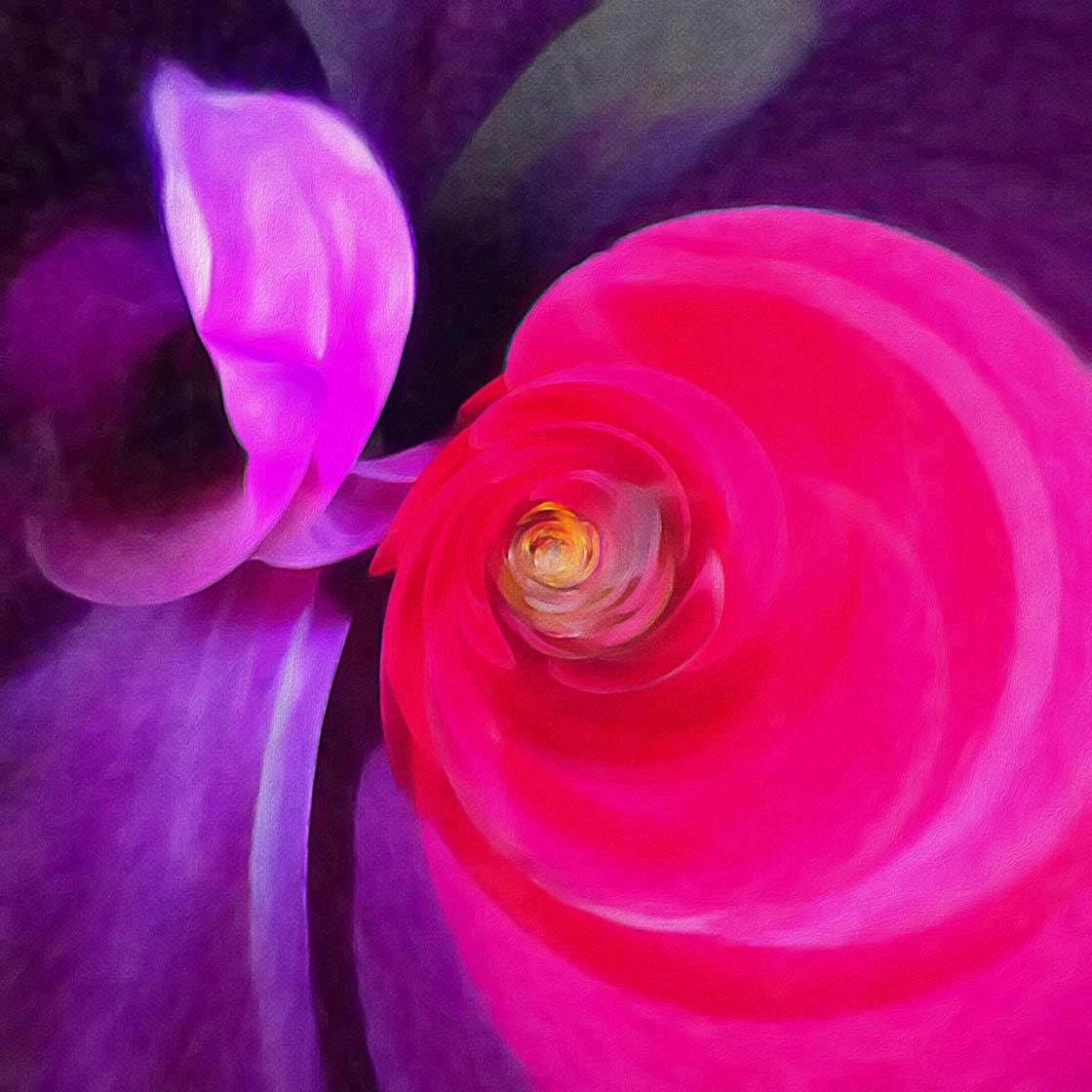
Что такое эффект крошечной планеты?
Эффект крошечной планеты (также называемый стереографическим, эффектом маленькой планеты или маленького мира) превращает вашу фотографию в круглое изображение, имитирующее маленькую планету. Нижняя треть фотографии становится центром планеты, а верхняя часть фотографии оборачивается вокруг планеты.
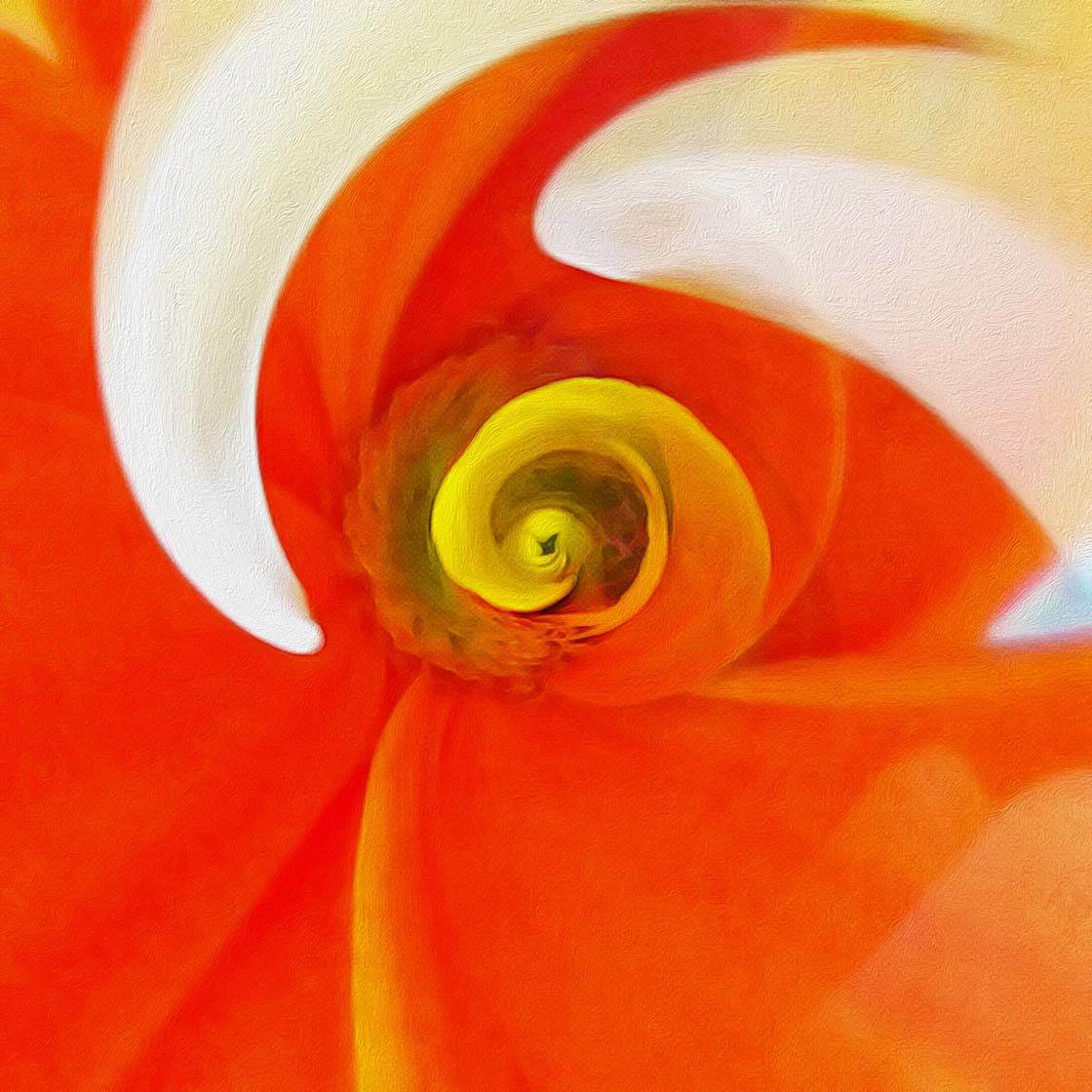
Существует несколько приложений для редактирования фотографий, таких как Tiny Planet Photos, Tiny Planet FX, Circular+ и RollWorld, которые легко создадут этот эффект.
Обычно люди используют эти приложения для создания эффекта крошечной планеты на пейзажных фотографиях, имеющих четкую линию горизонта. Однако в данном уроке мы будем использовать фотографии цветов для создания абстрактной цветочной планеты.
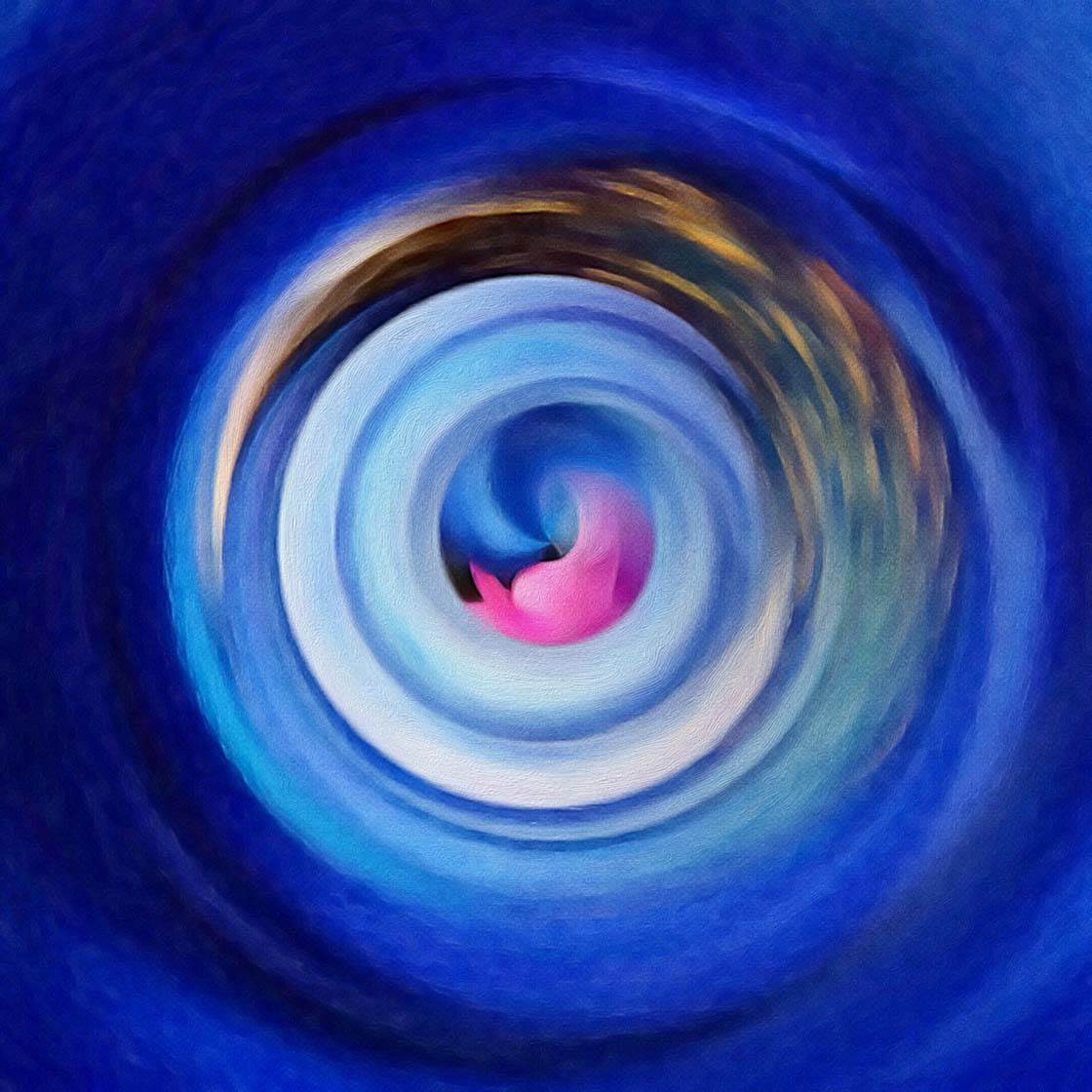
Как выбрать и сфотографировать цветы
Для этого проекта можно использовать практически любой цветок, но идеальные цветы — большие, яркие и смелые, с лепестками, расходящимися во все стороны, как у маргаритки или черноглазки. Необычные формы и текстуры также хорошо подходят.
Первый шаг — создание простой цветочной композиции с использованием небольшой группы цветов. Ваша цель — сделать так, чтобы цветы заполнили всю фотографическую рамку.
Вы можете приобрести небольшой недорогой букет цветов в местном супермаркете. А можно вообще не покупать цветы…
Когда люди на работе получают букеты цветов на дни рождения и юбилеи, я всегда прошу сделать несколько фотографий. Если вам повезло, и у вас во дворе растет сад или полевые цветы, сорвите несколько штук и соберите их в небольшой букет.
Поставьте цветы в вазу, следя за тем, чтобы композиция была плотной, а цветы располагались очень близко друг к другу. По возможности старайтесь, чтобы фон не попадал на фотографию.

Перед тем как начать фотографировать, запомните эти советы по освещению. Выключите вспышку iPhone и используйте естественный источник света, например, из окна.
Облачные дни или слегка затененные участки создают прекрасное рассеянное освещение, которое создает мягкие, незаметные тени – идеально для запечатления красоты цветов.
Учитывайте положение своего тела, чтобы не отбрасывать тень на цветы и не загораживать источник света.
Чтобы запечатлеть мельчайшие детали ваших цветов, перед съемкой обязательно установите фокус – нажмите на экран в том месте, где вы хотите, чтобы iPhone сфокусировался.
Если цветы кажутся размытыми, возможно, вы находитесь слишком близко. Обычно iPhone может сфокусироваться в пределах 4-дюймового диапазона. Найдите фокусную точку, например, большой красочный цветок, который выделяется на фоне остальных, или два цветка, которые создают динамичное сочетание.
Поворачивайте цветочную композицию в разные стороны, чтобы можно было сфотографировать все стороны. Важно двигаться вплотную, чтобы цветы заполнили кадр.

Выше показана оригинальная фотография, которую я сделал с моими цветами. А на фото ниже — готовое абстрактное изображение после его редактирования с помощью эффекта крошечной планеты.
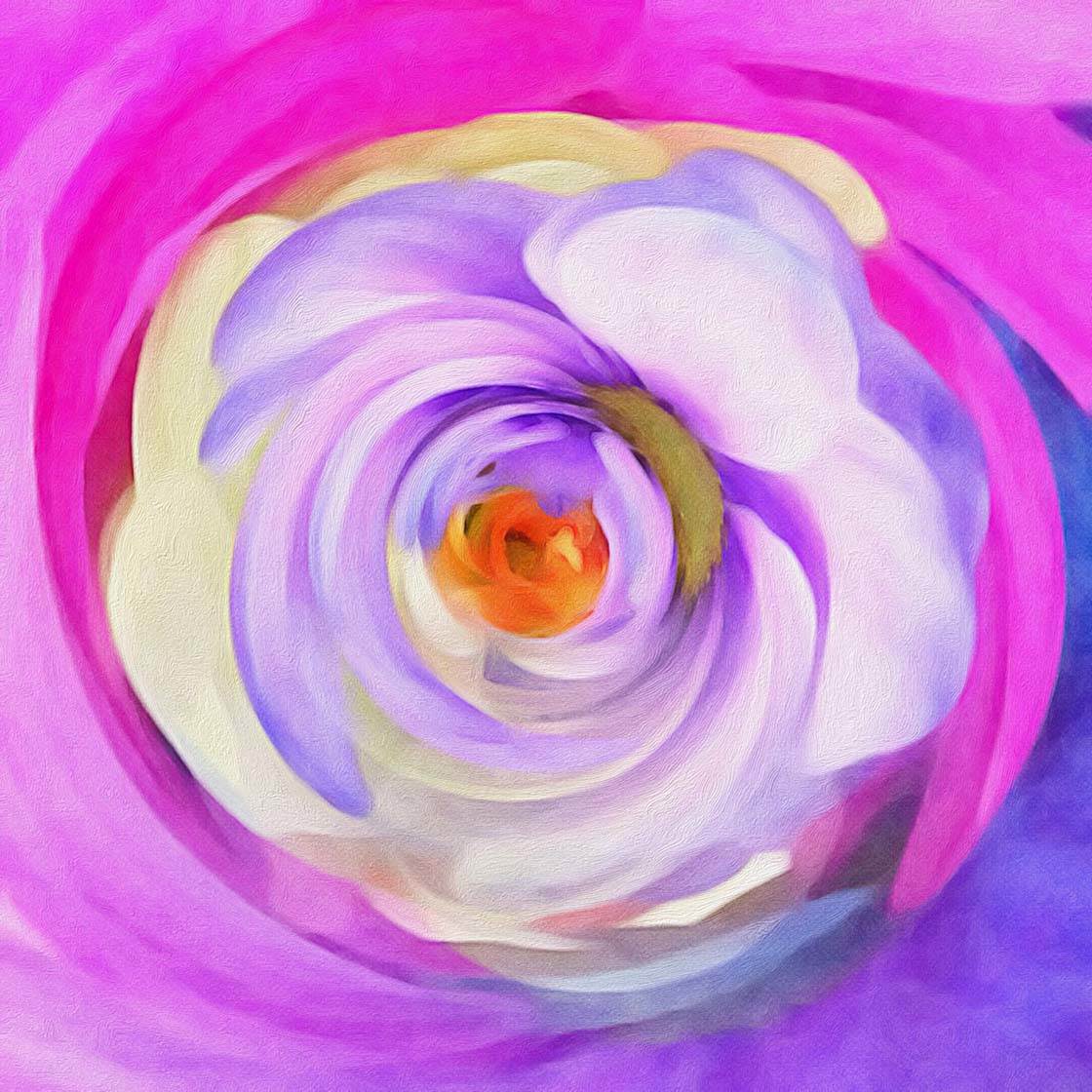
Какие приложения вам нужны?
Для создания такого абстрактного цветочного изображения вам понадобятся три приложения: RollWorld, Perfect Image и Brushstroke.
Rollworld — это бесплатное приложение, создающее эффект крошечной планеты. Это приложение предлагает большое разнообразие в создании абстракций.
Perfect Image — это бесплатное приложение для редактирования фотографий с 48 различными эффектами фильтрации, рамками и возможностью создания коллажей. Это приложение используется для смягчения линий и придания яркости цветам на вашем изображении.
Brushstroke ($3,99) превращает ваши фотографии в изображения, похожие на акварельные, масляные и акриловые картины. Приложение также позволяет экспериментировать с различными цветовыми палитрами, холстами и поверхностями.
Мы будем использовать Brushstroke, чтобы превратить нашу фотографию в произведение искусства в живописном стиле. Это мое любимое приложение для создания качественных эффектов живописи.

Как создать абстракцию цветочной планеты
С помощью следующих приложений “рецепт” вы — сможете создать множество различных абстракций цветочной планеты, даже используя всего одну фотографию. Приведенные ниже шаги проведут вас через каждый этап процесса, используя три приложения для создания вашего собственного удивительного произведения цветочного искусства.
Вы можете использовать одну из своих собственных фотографий цветов, или же скачать эту фотографию цветов, чтобы использовать ее вместо этого.

1. Создание эффекта крошечной планеты в приложении RollWorld
Приложение RollWorld создает эффект редактирования фотографий, имитирующий маленькую планету. Многие приложения, подобные этому, ограничиваются только одним параметром для создания эффекта планеты или туннеля.
Кроме того, RollWorld добавляет пять дополнительных параметров, которые увеличивают количество возможных комбинаций, что делает его отличным выбором для данного проекта. Открыв приложение, вы’ увидите шесть ползунков, как показано ниже.
После фотографирования цветов выберите одну из своих фотографий и перенесите ее в RollWorld с помощью значка “+” в верхней левой части экрана. Приложение автоматически создаст изображение крошечной планеты из вашей фотографии.
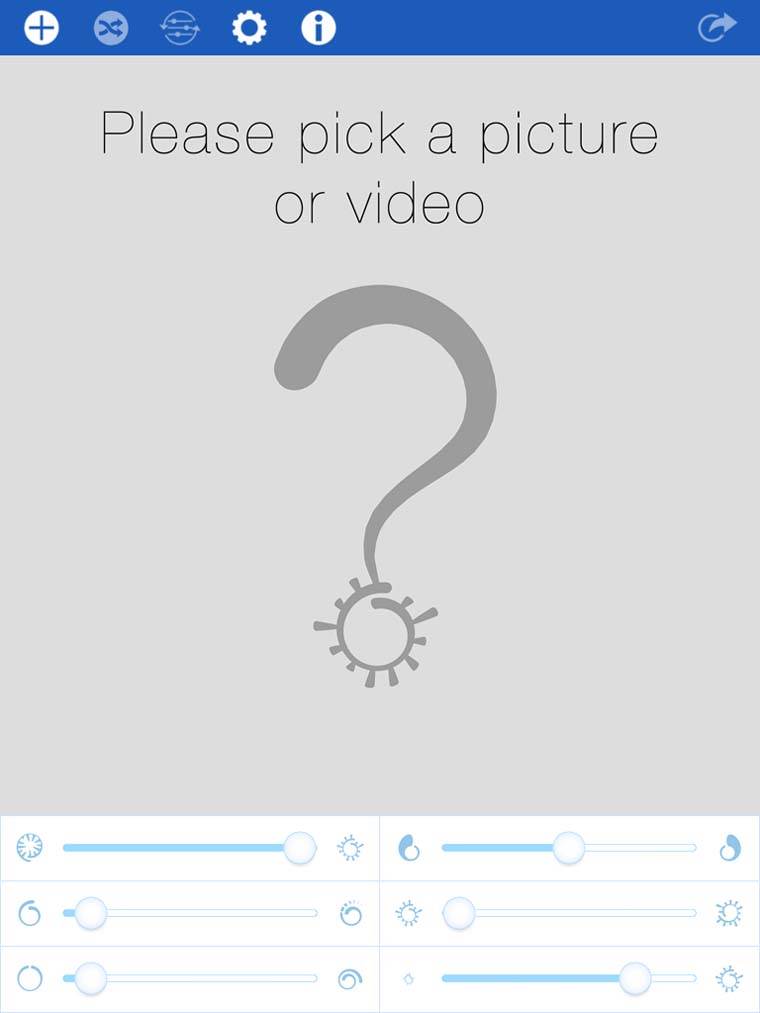
Используйте эффект рандомизации (рядом со знаком “+»), пока не добьетесь эффекта, который вам нравится. Затем воспользуйтесь ползунками для небольших настроек. Ползунки управляют следующими параметрами:
В левом верхнем углу находится ползунок «Планета» или «Труба». Переместите ползунок до упора влево и получите эффект туннеля. Переместите ползунок вправо, чтобы получить эффект планеты.
Следующий ползунок — «Сглаживание шва». С помощью этого ползунка можно создать область размытия, чтобы сгладить шов, образующийся при соединении двух сторон фотографии.
Под этим ползунком находится Баланс горизонта. Этот параметр помогает выровнять землю или другие объекты в месте соединения. Вы также можете использовать его для создания эффекта вихря.
Первый ползунок справа — Scroll. Увеличивая это значение, вы можете прокручивать изображение более чем на 360 градусов, что поможет вам скрыть ненужные части.
Под прокруткой находится слайдер Spin. С его помощью можно вращать изображение в любой ориентации. Последний ползунок — Zoom, который позволяет масштабировать изображение вверх и вниз.
Обратите внимание, что для начала не обязательно использовать рандомайзер. Как только вы освоитесь с ползунками, вы сможете создавать собственные эффекты с нуля, используя только ползунки.
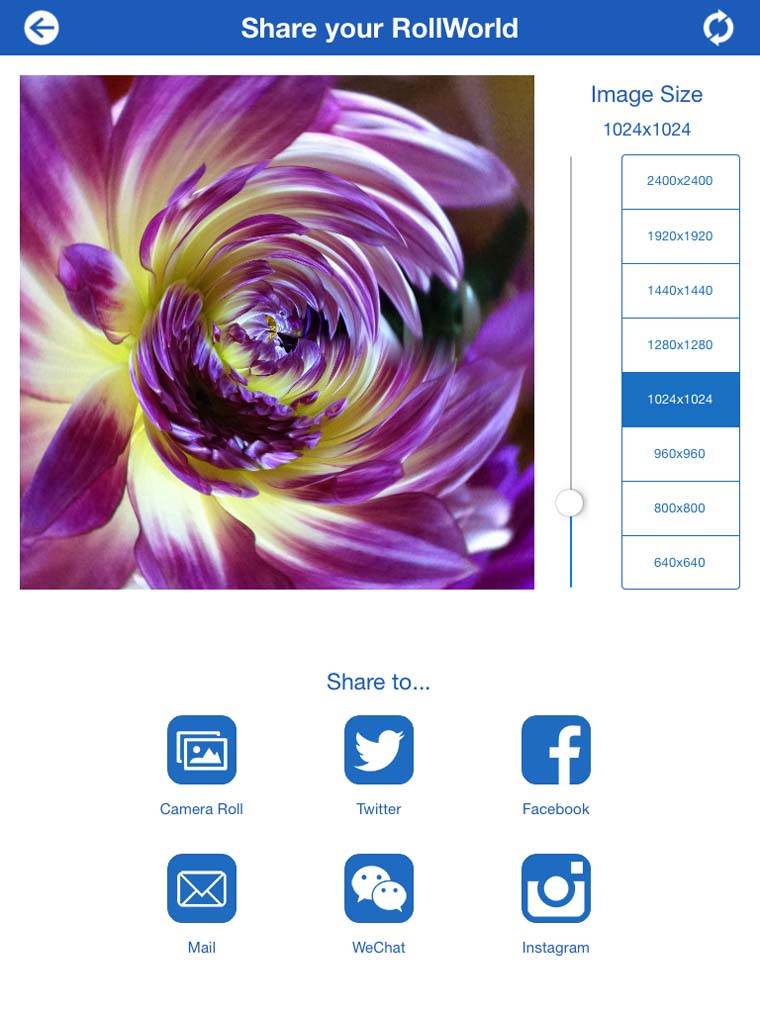 Когда вы создали абстрактное изображение, которое вас’устраивает, сохраните его в Camera Roll с помощью кнопки со стрелкой в правом верхнем углу экрана. Сохраненные изображения также будут по умолчанию помещены в папку RollWorld в вашей фотобиблиотеке.
Когда вы создали абстрактное изображение, которое вас’устраивает, сохраните его в Camera Roll с помощью кнопки со стрелкой в правом верхнем углу экрана. Сохраненные изображения также будут по умолчанию помещены в папку RollWorld в вашей фотобиблиотеке.
Когда вы сохраняете изображение в RollWorld, размер изображения можно сохранить в высоком разрешении (до 3000 x 3000 пикселей), однако приложение сохранит его только в квадратном формате.
2. Улучшите фотографию с помощью приложения Perfect Image App
Приложение Perfect Image используется для применения художественного фильтра к изображению цветка RollWorld.
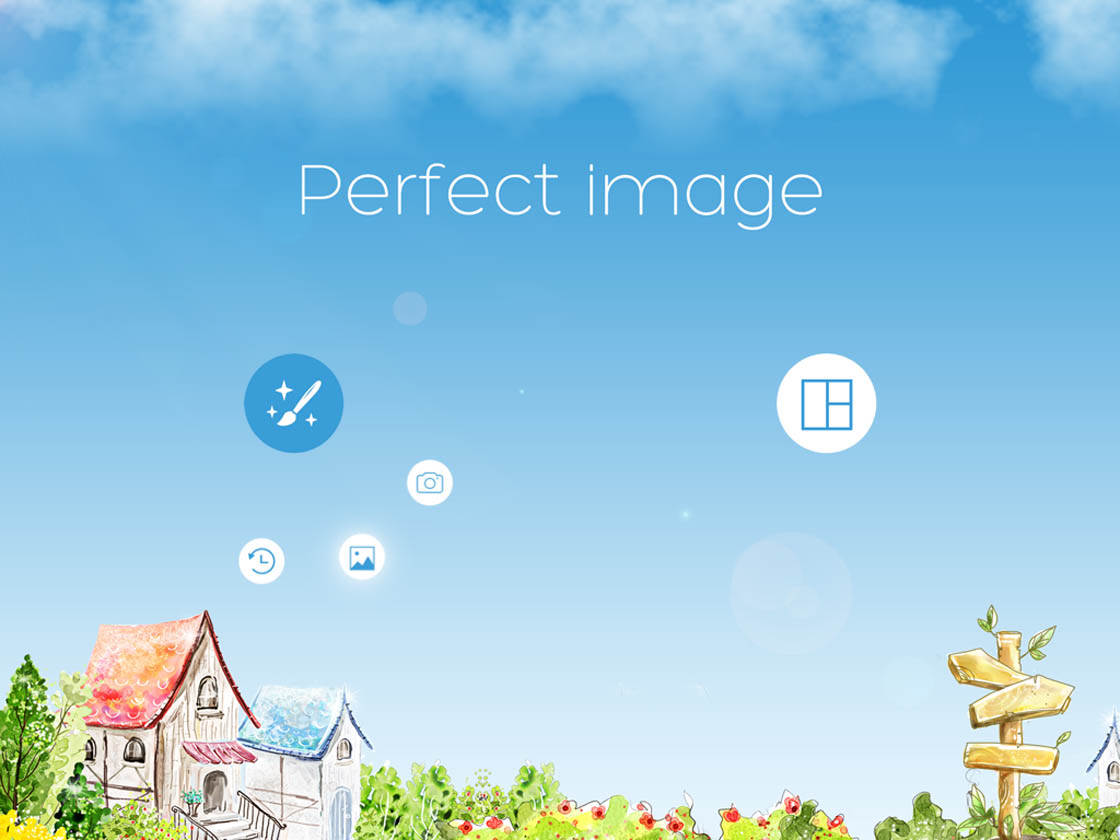
Откройте сохраненное изображение RollWorld в приложении Perfect Image. На главном экране вы увидите кисть и значок коллажа. Нажмите на кисть, чтобы выбрать способ импорта фотографии. Выберите средний вариант, чтобы выбрать фотографию из Camera Roll.

Следующим шагом вы увидите список опций в нижней части экрана. Нажмите на вторую опцию, Фильтры.

В списке фильтров выберите пункт Искусство и затем выберите Цветные чернила. Нажмите на галочку в правом верхнем углу экрана, чтобы подтвердить свой выбор.
Сохраните это изображение в Camera Roll с помощью значка Save, который теперь находится в правом верхнем углу экрана.
3. Последние штрихи в приложении Brushstroke
И наконец, с помощью приложения Brushstroke вы добавите эффект живописных мазков к своему изображению и подпишите свое имя на фотографии.
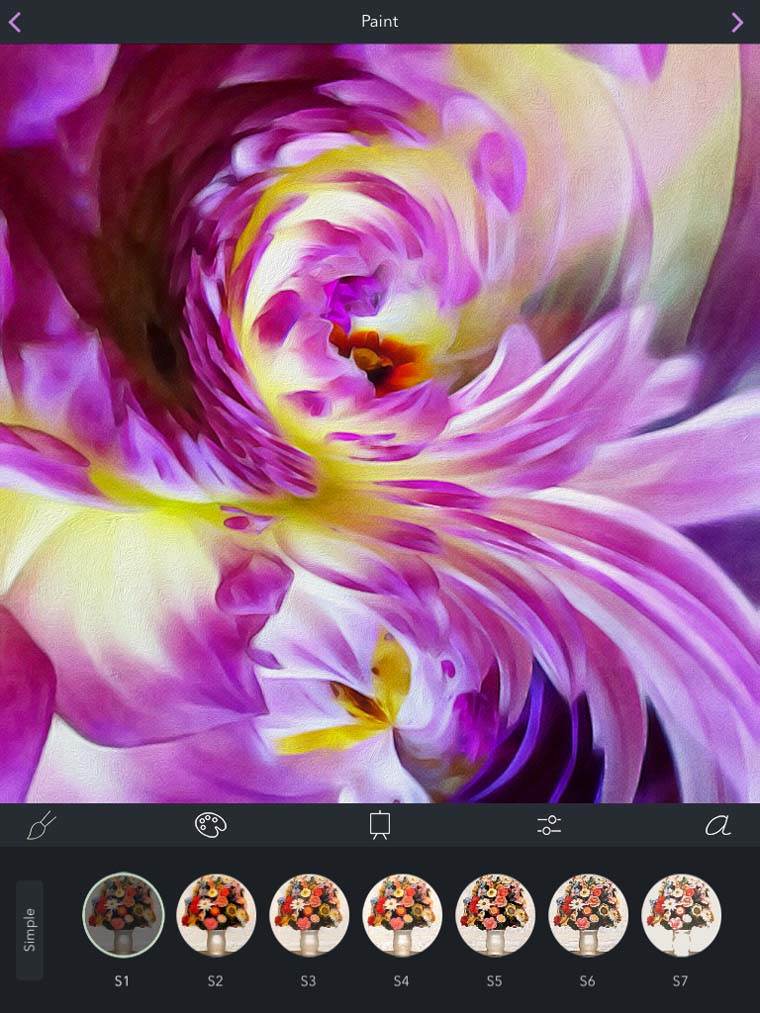
Откройте сохраненное изображение в приложении Brushstroke. Приложение откроется в разделе Paint. Прокрутите и выберите Простой 1 (S1). Оставьте все остальные разделы с настройками по умолчанию.
Одна из действительно приятных особенностей этого приложения заключается в том, что вы можете подписать свою работу собственным почерком, чтобы придать ей индивидуальность. Нажмите на строчную букву «a» в правом нижнем углу фотографии, чтобы перейти в раздел «Подпись».
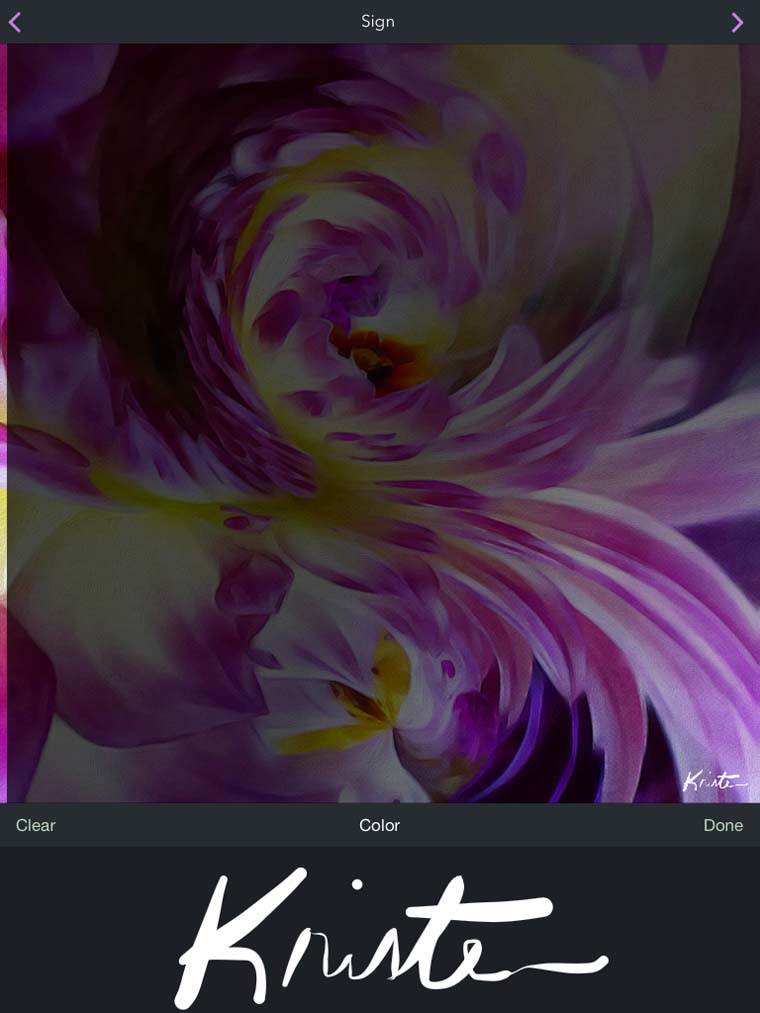
Используйте палец или стилус, чтобы подписать свое имя. Ваша подпись появится в правом нижнем углу изображения в выбранном вами цвете.
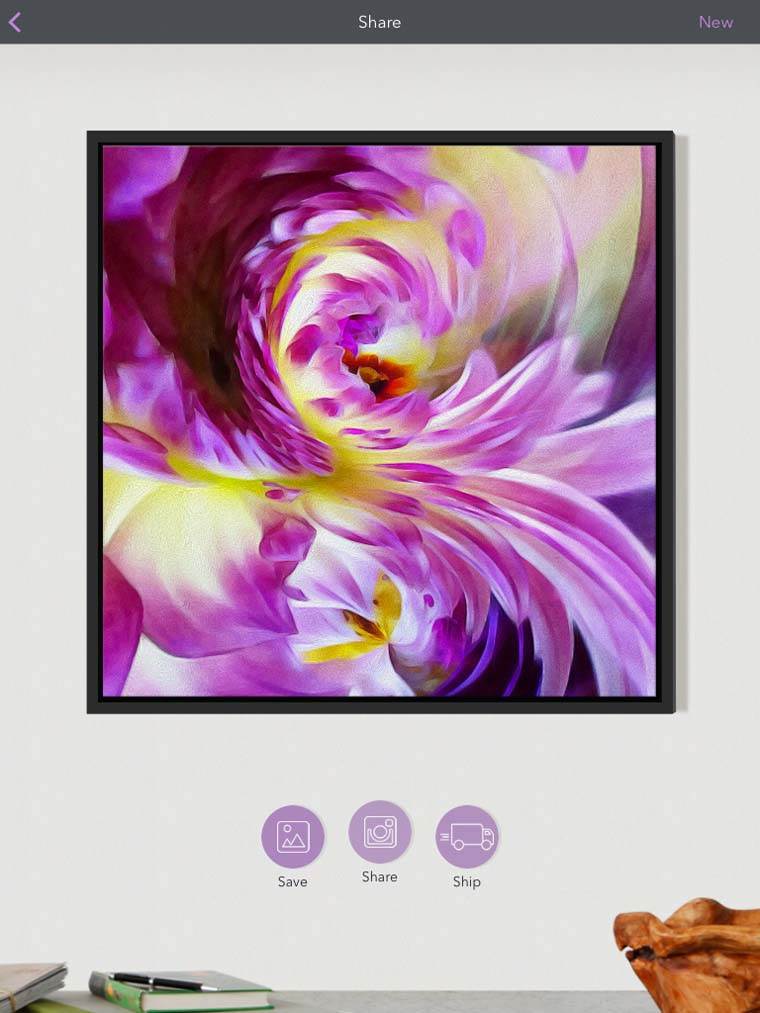
Вы можете сохранить готовое изображение в Camera Roll или поделиться им в своих любимых социальных сетях.
Компания Brushstroke объединилась с CanvasPop, чтобы напечатать ваше изображение по вашему желанию. Просто нажмите на кнопку «Отправить», чтобы выбрать раму и размер холста, натянутого вручную, и ваш шедевр будет доставлен прямо к вашему порогу!

Создавать эти цветочные абстракции очень весело, и вы можете создавать бесконечное множество различных эффектов.